kich-thuoc
Kích thước Chuẩn Một Hàng trong Excel 2007
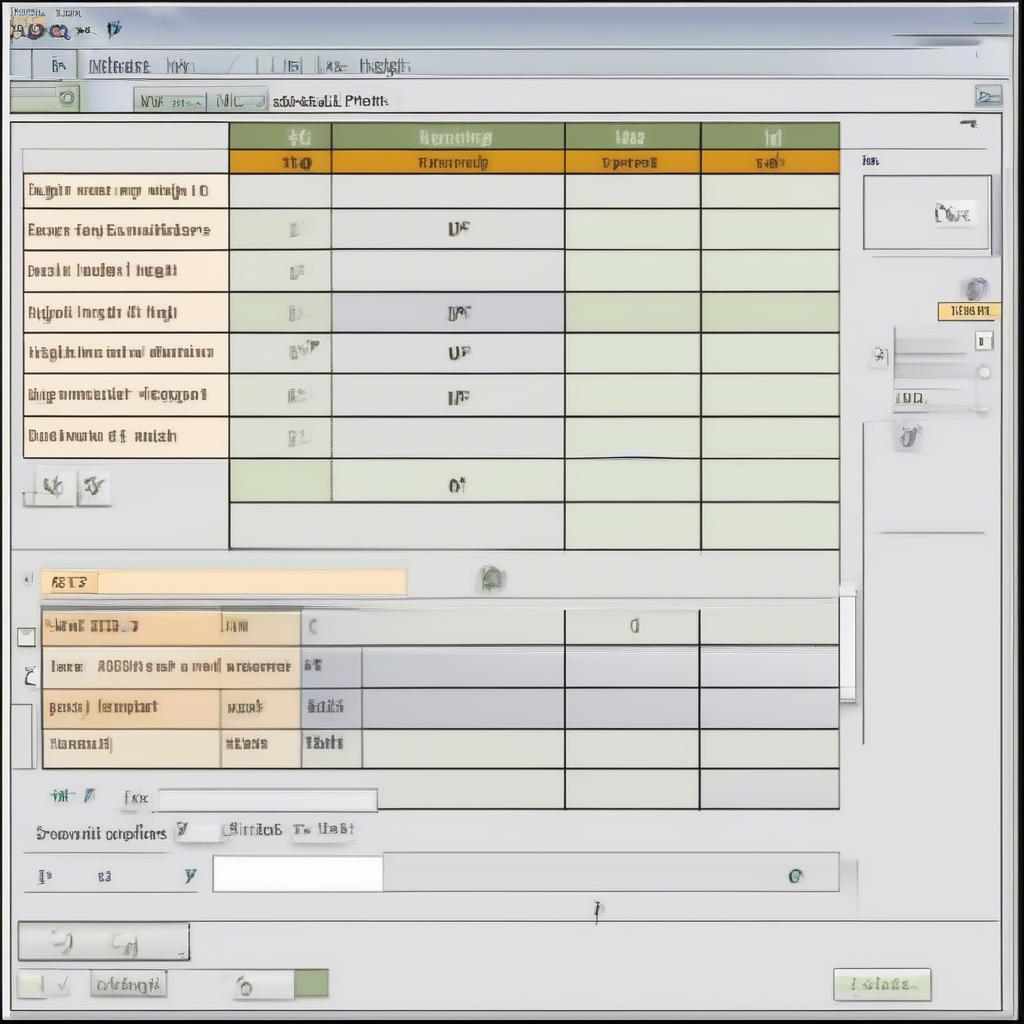
Kích Thước Chuẩn Một Hàng Trong Excel 2007 là bao nhiêu? Đây là câu hỏi thường gặp của nhiều người dùng, đặc biệt là khi làm việc với các bảng tính lớn và phức tạp. Việc nắm rõ kích thước hàng trong Excel giúp trình bày dữ liệu rõ ràng, chuyên nghiệp và dễ dàng thao tác. Bài viết này sẽ cung cấp thông tin chi tiết về kích thước chuẩn của một hàng trong Excel 2007, cũng như các mẹo tùy chỉnh kích thước sao cho phù hợp với nhu cầu sử dụng.
Chiều Cao Hàng Mặc Định trong Excel 2007
Chiều cao mặc định của một hàng trong Excel 2007 là 15 điểm (point), tương đương với khoảng 20 pixel hoặc 0.21 inch. Giá trị này được thiết lập sẵn và áp dụng cho tất cả các hàng mới được tạo trong bảng tính. Tuy nhiên, bạn hoàn toàn có thể thay đổi kích thước này để phù hợp với nội dung của từng hàng.
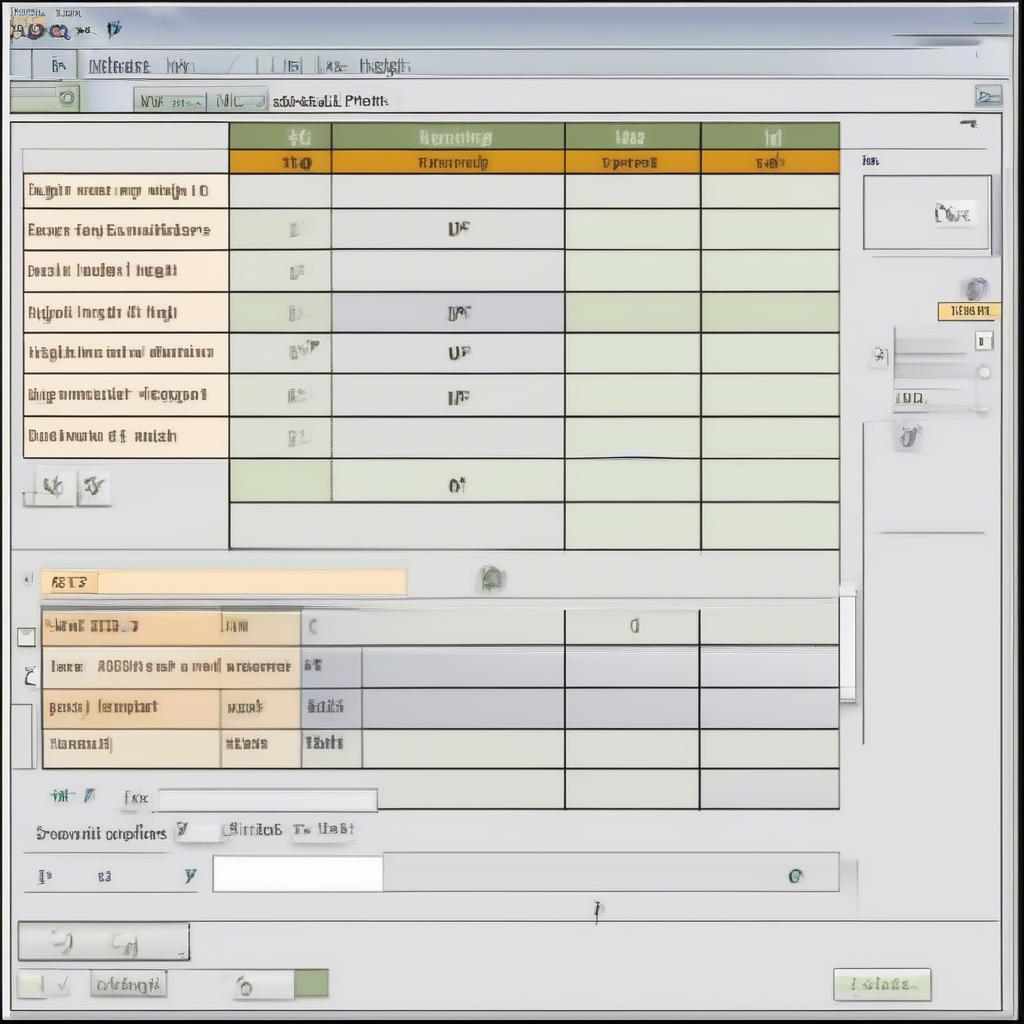 Chiều cao hàng mặc định Excel 2007
Chiều cao hàng mặc định Excel 2007
Tùy Chỉnh Kích thước Hàng trong Excel 2007
Excel 2007 cung cấp nhiều cách để tùy chỉnh kích thước hàng. Bạn có thể điều chỉnh thủ công bằng chuột, nhập giá trị cụ thể hoặc sử dụng tính năng AutoFit để tự động điều chỉnh kích thước phù hợp với nội dung.
Điều chỉnh Thủ Công bằng Chuột
Kéo thả đường phân cách giữa hai hàng để thay đổi chiều cao. Đặt con trỏ chuột lên đường phân cách, khi con trỏ chuyển thành mũi tên hai chiều, kéo lên hoặc xuống để tăng hoặc giảm chiều cao hàng.
Nhập Giá trị Cụ thể
Chọn hàng cần điều chỉnh, click chuột phải và chọn “Row Height…”. Nhập giá trị chiều cao mong muốn vào hộp thoại và nhấn “OK”.
Sử dụng Tính Năng AutoFit
Chọn hàng cần điều chỉnh, click chuột phải và chọn “AutoFit Row Height”. Excel sẽ tự động điều chỉnh chiều cao hàng để vừa khít với nội dung có kích thước lớn nhất trong hàng đó.
Kích thước Hàng và Trải Nghiệm Người Dùng
Kích thước hàng ảnh hưởng trực tiếp đến trải nghiệm người dùng khi xem và làm việc với bảng tính. Hàng quá thấp sẽ khiến nội dung bị cắt xén, khó đọc, trong khi hàng quá cao sẽ làm lãng phí không gian và khó theo dõi dữ liệu. Chính vì vậy, việc lựa chọn kích thước hàng phù hợp là rất quan trọng.
Ông Nguyễn Văn A, chuyên gia phân tích dữ liệu, chia sẻ: “Việc điều chỉnh kích thước hàng trong Excel tưởng chừng đơn giản nhưng lại rất quan trọng. Nó ảnh hưởng đến khả năng hiển thị và đọc hiểu dữ liệu. Tôi thường sử dụng tính năng AutoFit để tiết kiệm thời gian và đảm bảo nội dung hiển thị đầy đủ.”
Mẹo Tối Ưu Kích thước Hàng
- Sử dụng AutoFit cho các hàng có nội dung thay đổi thường xuyên.
- Đặt kích thước hàng cố định cho các hàng chứa tiêu đề hoặc thông tin quan trọng.
- Đảm bảo kích thước hàng đủ lớn để hiển thị đầy đủ nội dung, tránh bị cắt xén.
Kết luận
Kích thước chuẩn một hàng trong excel 2007 là 15 điểm, nhưng bạn có thể tùy chỉnh để phù hợp với nhu cầu. Việc nắm vững cách điều chỉnh kích thước hàng sẽ giúp bạn tạo ra những bảng tính chuyên nghiệp, dễ đọc và dễ dàng thao tác.
FAQ
- Làm thế nào để thay đổi kích thước nhiều hàng cùng lúc?
- Kích thước hàng tối đa trong Excel 2007 là bao nhiêu?
- Tôi có thể đặt kích thước hàng khác nhau cho từng hàng trong cùng một bảng tính không?
- Tại sao kích thước hàng hiển thị trên màn hình khác với khi in ra?
- Làm thế nào để khôi phục kích thước hàng mặc định?
- Kích thước hàng có ảnh hưởng đến hiệu suất của Excel không?
- Có công cụ nào hỗ trợ tự động điều chỉnh kích thước hàng cho toàn bộ bảng tính không?
Mô tả các tình huống thường gặp câu hỏi.
- Văn bản bị cắt xén: Kích thước hàng quá nhỏ so với nội dung.
- Bảng tính quá dài: Kích thước hàng quá lớn, lãng phí không gian.
- Khó so sánh dữ liệu giữa các hàng: Kích thước hàng không đồng đều.
Gợi ý các câu hỏi khác, bài viết khác có trong web.
- Kích thước cột trong Excel 2007 là bao nhiêu?
- Cách định dạng bảng tính trong Excel 2007.
Leave a comment